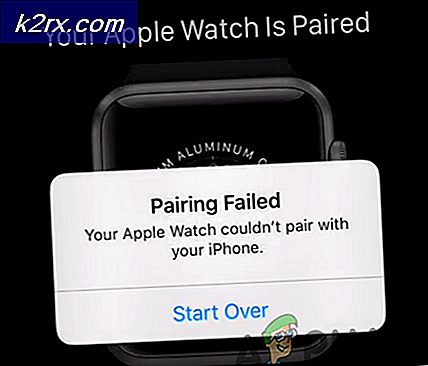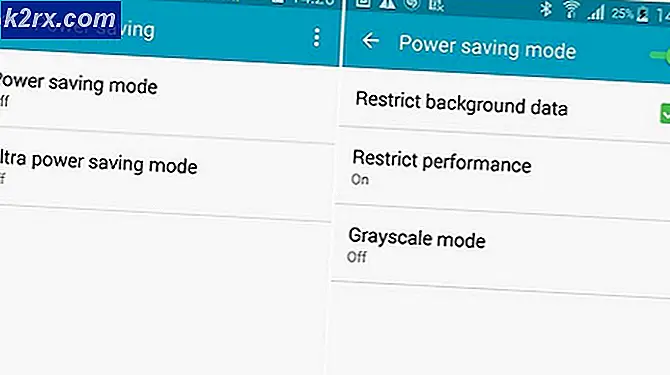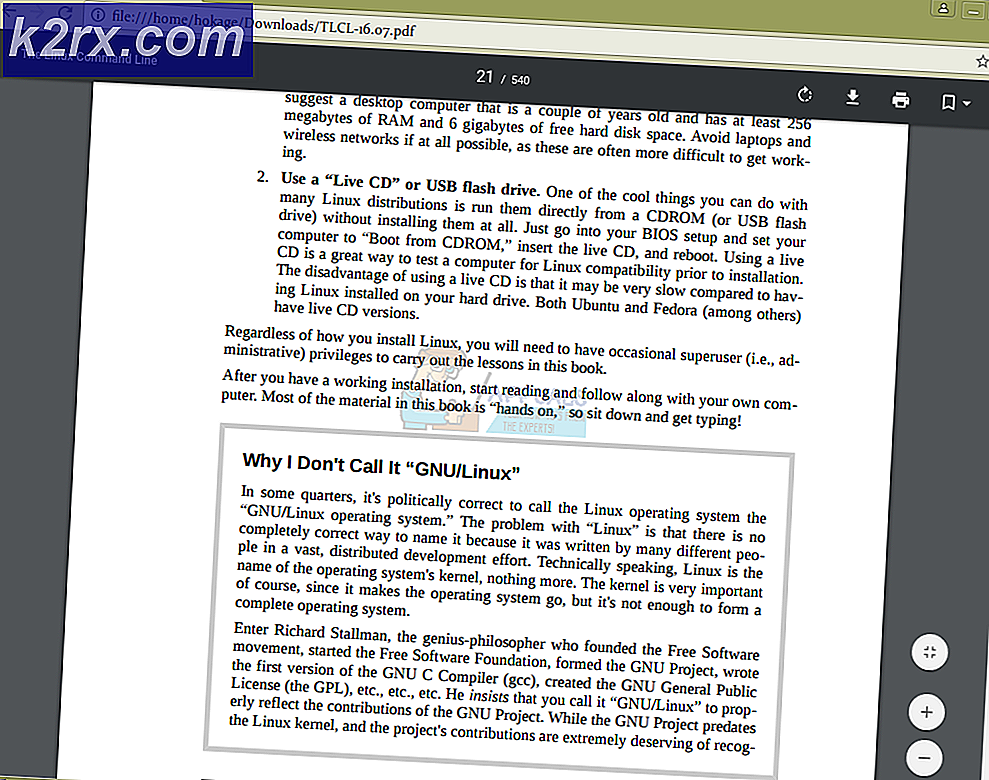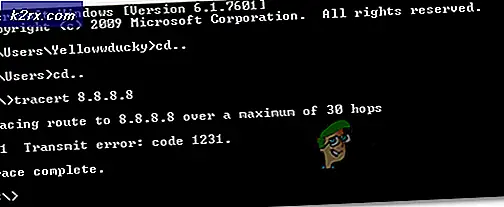Wie man 404 Nginx Google Umleitungsfehler auflöst
Der Google 404-Fehler nginx ist einer der schlimmsten Fehler, die auf Ihrem Computer auftreten können. Dieser Fehler verhindert grundsätzlich, dass Sie etwas öffnen, beginnend mit www.google.com oder in einigen Fällen auch von anderen Websites. In den meisten Fällen werden Nutzer am Anfang auf andere zufällige Websites umgeleitet. Nach einer Weile können sie nicht mehr auf Google oder andere Websites zugreifen und erhalten einen 404-Fehler mit nginx darunter.
Dieser Fehler ist hauptsächlich auf eine Malware zurückzuführen. Die Malware ändert grundsätzlich Ihre Host-Dateien in Ihrem C-Laufwerk und macht sie entweder unzugänglich oder schreibgeschützt. Meistens wird Ihr Antivirenprogramm es nicht erkennen können, so dass es viel schwieriger ist, dieses Problem zu beheben.
Hier sind ein paar Methoden, die bekannt sind, um dieses Problem für fast alle zu lösen. Versuchen Sie zuerst die Methode 1, wenn das das Problem nicht löst, dann versuchen Sie Methode 2. Wenn das Problem immer noch da ist, dann versuchen Sie Methode 3 oder 4.
Methode 1: Verwenden Sie Kaspersky-TDSSKller und Flush.bat
- Laden Sie Kaspersky-TDSSKiller Rootkit Malware Remover von hier herunter , installieren Sie es, führen Sie es aus und reparieren Sie die gefundenen Dateien. NICHT NEU BOOTEN.
- Halte die Windows-Taste gedrückt und drücke R. Geben Sie notepad in den Laufdialog ein und klicken Sie auf OK .
Methode 2: löschen Sie Cache und Cookies
Manchmal kann das Löschen des Caches und der Cookies für den letzten Tag dieses Problem verhindern.
PRO TIPP: Wenn das Problem bei Ihrem Computer oder Laptop / Notebook auftritt, sollten Sie versuchen, die Reimage Plus Software zu verwenden, die die Repositories durchsuchen und beschädigte und fehlende Dateien ersetzen kann. Dies funktioniert in den meisten Fällen, in denen das Problem aufgrund einer Systembeschädigung auftritt. Sie können Reimage Plus herunterladen, indem Sie hier klickenFür Chrome:
- Öffnen Sie Google Chrome.
- Halten Sie die Tasten STRG + UMSCHALT + ENTF gleichzeitig gedrückt .
- Und wählen Sie " Browserdaten löschen" .
Für Firefox:
- Öffne Firefox
- Halten Sie die Tasten STRG + UMSCHALT + ENTF gleichzeitig gedrückt .
- Wählen Sie " Alles" oder " Letzter Tag" aus dem Dropdown-Menü, und wählen Sie "Verlauf durchsuchen und herunterladen", " Gespeichertes Formular und Suchverlauf", " Cache" und " Cookies" .
- Klicken Sie auf Jetzt löschen .
Methode 3: Verwenden Sie Norton Power Eraser
- Laden Sie Norton Power Eraser von hier herunter
- Führen Sie das Setup aus, indem Sie auf NPE.exe doppelklicken und die Lizenz akzeptieren.
- Nachdem die Installation abgeschlossen ist, öffnen Sie den Norton Power Eraser und wählen Sie Nach Risiken suchen aus. Lassen Sie es nach dem Scan neu starten.
- Wählen Sie die fehlerhaften Dateien aus den Scan-Ergebnissen und klicken Sie auf "Reparieren".
- Aktivieren Sie die Option Systemwiederherstellungspunkt erstellen, bevor Sie die Bedrohungen beheben.
Ihr Computer wird am Ende neu gestartet und das war's. Überprüfen Sie, ob das Problem gelöst ist.
Methode 4: reparieren Sie manuell die Host-Dateien
- Klicken Sie auf Start -> tippen Sie auf Notizblock - Klicken Sie mit der rechten Maustaste auf Notizblock und wählen Sie Als Administrator ausführen .
- Sobald Sie den Notepad geöffnet haben, klicken Sie auf Datei -> Öffnen und gehen Sie in den Ordner C: \ Windows \ System32 \ drivers \ etc. Sie können dort keine Dateien sehen, also wählen Sie Alle Dateien und doppelklicken Sie dann auf die Hosts Datei, um es zu öffnen.
- Öffnen Sie Ihre Hosts-Datei und gehen Sie zu diesem Link http://support.microsoft.com/kb/972034 und stellen Sie sicher, dass Ihre Host-Datei die gleiche ist wie dort erwähnt. Sobald Sie fertig sind, speichern Sie die Änderungen mit STRG + S und starten Sie Ihren PC / System neu.
Öffnen Sie jetzt Ihren Browser und es sollte gut funktionieren.
PRO TIPP: Wenn das Problem bei Ihrem Computer oder Laptop / Notebook auftritt, sollten Sie versuchen, die Reimage Plus Software zu verwenden, die die Repositories durchsuchen und beschädigte und fehlende Dateien ersetzen kann. Dies funktioniert in den meisten Fällen, in denen das Problem aufgrund einer Systembeschädigung auftritt. Sie können Reimage Plus herunterladen, indem Sie hier klicken